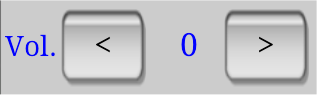
録音した音を編集する画面です。
本画面では録音データの必要な範囲を区間(複数可)として登録し、それらを結合して新しい録音データを作ります。
作った録音データは現在のプロジェクトを置き換えたり、新規のプロジェクトとして登録できます。
単体のWAVEファイルとしても作成が可能です。
また、ソース音源または効果音として登録することもできます。
下記の画面イメージでは2つの区間が設定されています。
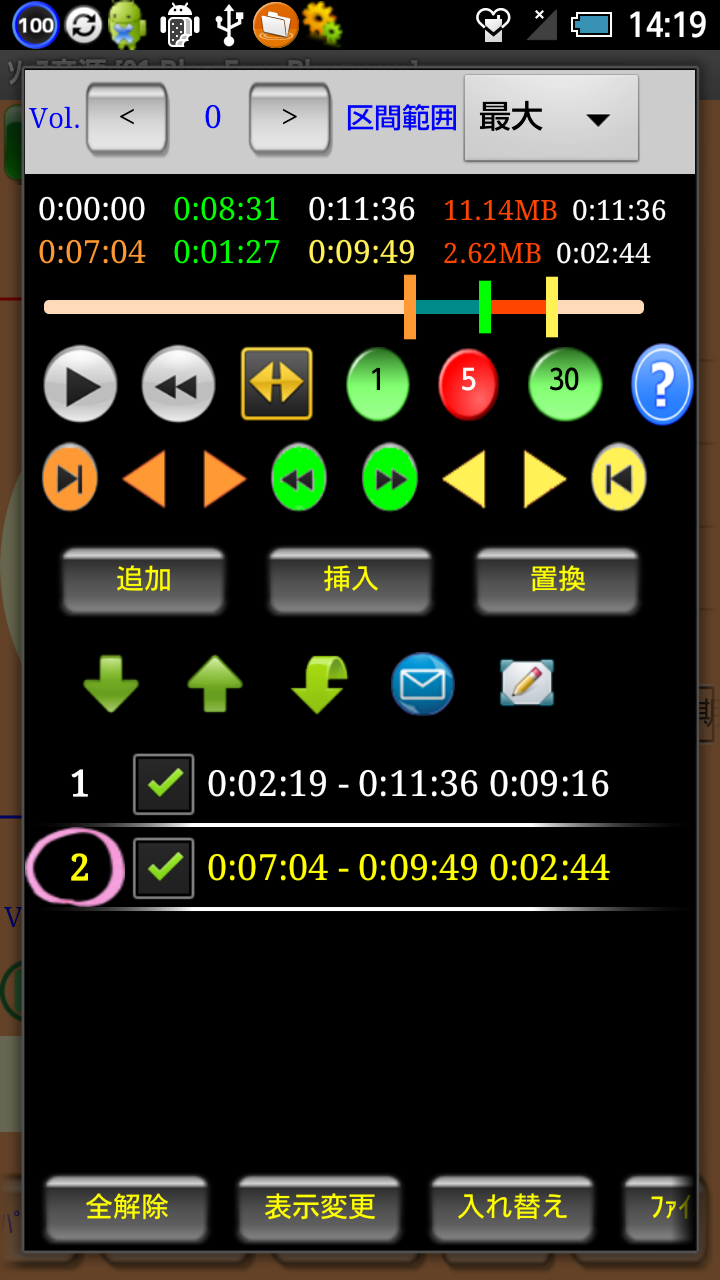
再生音量の設定をします。
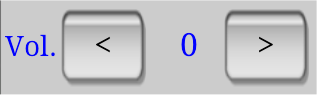
区間設定シークバーの最大範囲を設定します。
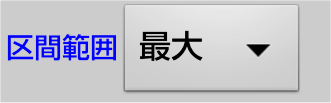
上記のボタンをタップすると以下の画面が表示されます。
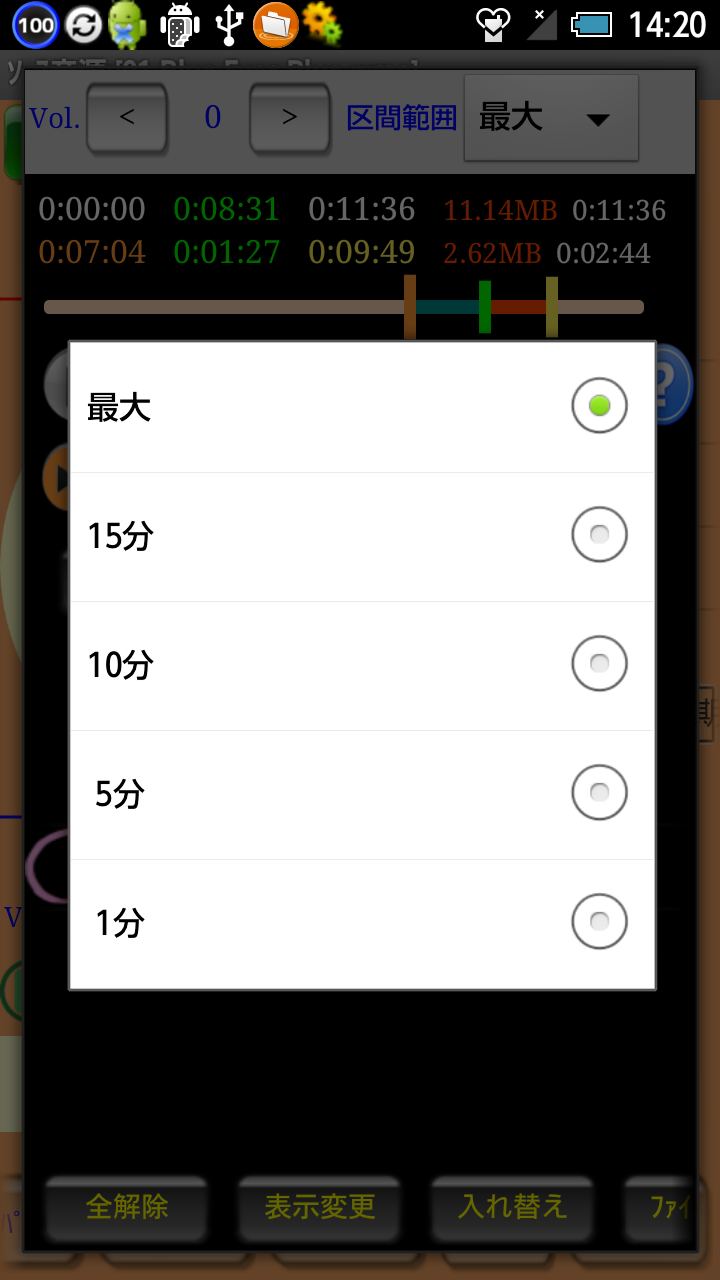
ここで5分を選択すると区間設定シークバーの開始位置が設定前の再生位置となり、終了位置が開始位置+5分の位置となります。
このように範囲の精度を上げることで区間範囲をより細かく設定設定することができます。
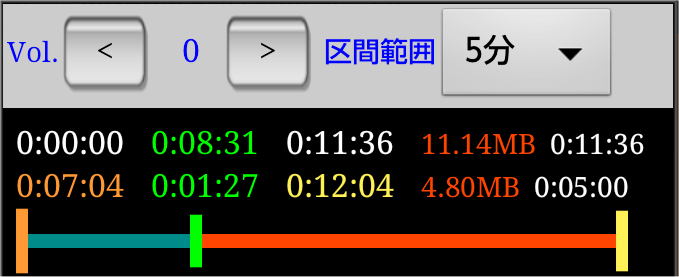

上段は録音データの値を左から以下の順で表示します。
・開始位置(0:00:00固定)
・現在の再生位置
・終了位置
・データサイズ
・総録音時間
下段は区間設定シークバーで設定されている値を左から以下の順で表示します。
・開始位置
・現在の区間内の再生位置
・終了位置
・データサイズ
・総録音時間
区間の開始、終了を設定します。

右と左の端にオレンジ色、緑色と黄色のツマミがあります。
オレンジ色のツマミは開始、緑色は再生位置、黄色のツマミは終了位置を指定します。
各ツマミをドラッグして目的の区間を設定します。
また、区間調整ボタングループからも各ツマミを移動させることができます。
区間設定シークバーで指定で指定されている区間の再生および停止を行います。
区間の開始、終了を設定します。


再生位置を先頭位置に戻します。

区間設定シークバーの各ツマミの位置をリセットします。

区間開始、終了および再生位置スキップボタンの移動時間(秒)を選択します。
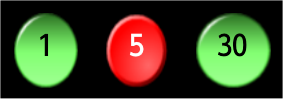
区間設定シークバーの位置調整を行います。

・区間開始位置接続ボタン
区間開始位置を再生位置と同じにします。

・区間開始位置調整ボタン
区間開始位置をスキップ時間設定で設定した時間分移動します。

・再生位置調整ボタン
再生位置をスキップ時間設定で設定した時間分移動します。
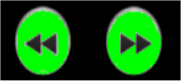
・区間終了位置調整ボタン
区間終了位置をスキップ時間設定で設定した時間分移動します。
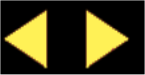
・区間終了位置接続ボタン
区間終了位置を再生位置と同じにします。

区間設定シークバーで設定されている区間を区間リストの末尾に追加します。

区間設定シークバーで設定されている区間を区間リストの現選択位置の前に追加します。

区間設定シークバーで設定されている区間を区間リストの現選択区間と置き換えます。

区間リストの選択区間の位置を上下に移動します。
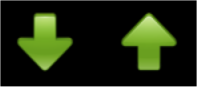
区間リストの現選択区間を削除します。

区間リストの現選択区間を共有します。

区間リストの現選択区間に任意のタイトルを設定します。

作成された区間の一覧を表示します。
右端にあるチェックボックスをONとしている区間が結合対象となります。
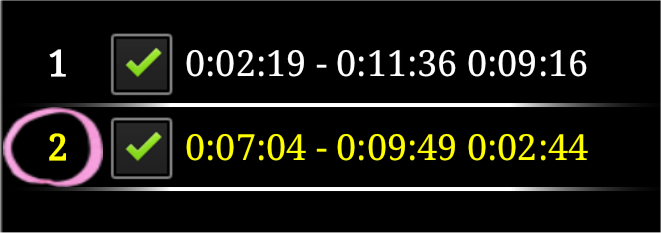
設定した区間についての操作を行います。

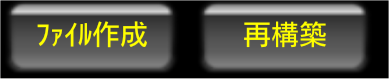

・ok : 修正を反映して終了
・close : 修正を反映せずに終了
・cancel : 編集を継続する